
Практически для всех продаваемых устройств для компьютера в комплекте должен быть диск с драйверами и вспомогательным программным обеспечением. Если такого диска нет, драйвера приходится искать самостоятельно, и далее мы рассмотрим, как найти и установить драйвера на материнскую плату.
В последних версиях Windows в комплекте уже имеется внушительный набор драйверов, и после установки операционной системы практически все имеющиеся в системном блоке устройства прекрасно работают. Драйвера эти могут быть не самыми последними или даже универсальными, и в идеале нужно найти последний драйвер для конкретного устройства, чтобы оно корректно работало.
Чтобы установить последние родные драйвера на материнскую плату, нужно знать точное название материнской платы и некоторые ее характеристики. Возьмем для примера материнскую плату Gigabyte GA-Z170-Gaming K3. Найти последние драйвера на данную материнскую плату можно на сайте производителя.
Найти сайт производителя достаточно просто через поисковые системы. Для материнских плат Gigabyte это сайт www.gigabyte.ru на русском языке. Перейдя на сайт нужно искать в меню пункт «Поддержка» или «Загрузка». На глаза сразу попался пункт «Поддержка», после перехода по которому сразу нашелся пункт «Загрузить».


Пункт меню «Загрузить» перебрасывает нас уже на зарубежный сайт, где нужно будет выбрать конкретный продукт и скачать необходимые драйвера.

Для выбора конкретной материнской платы понадобилась такая информация, как сокет и чипсет материнской платы. Эту информацию можно найти на многих сайтах в характеристиках данной материнской платы.

Поиск драйверов на сайте производителя показал, что существует две ревизии данной материнской платы. Выбрав необходимую ревизию нажимаем пункт меню «Driver». В результате нас перебрасывает на другую страничку, где необходимо бывать операционную систему, установленную на компьютер. После этого появляется полный список всех устройств, имеющихся на материнской плате, и драйвера для каждого устройства.

Самым первым рекомендуется устанавливать драйвер на чипсет, но, если устанавливать все драйвера в хаотичном порядке, все также будет работать. Драйвера для материнских плат других производителей ищутся по такому же принципу, но меню сайтов будут точно отличаться.
>Устанавливаем драйвера без диска
Установка драйверов с сайта производителя
Данный способ является самым надежным, поскольку скачивая драйвера с сайта производителя можно быть полностью уверенным в их совместимости с вашим оборудованием. Кроме того на официальном сайте производитель всегда размещает наиболее свежие версии драйверов. Также таким образом мы избежим заражения вирусами, которые легко можно подцепить при поиске драйверов на сторонних сайтах. Для того чтобы загрузить драйвер с сайта производителя необходимо сначала узнать модель оборудования, к которому вам нужен драйвер. Для этого можно посмотреть название модели на самом оборудовании, а если не хотите лезть внутрь компьютера или ноутбука, то можете использовать специальную программу для диагностики, например Aida 64.
Узнав модель нашего оборудования, отправляемся на поиски. Например, нам нужны драйвера к материнской плате Asus H 87-Plus. Переходим на официальный сайт фирмы Asus и заходим в раздел Поддержка

В разделе указать модель вручную нажимаем на кнопку Начать, выбираем пункт Материнские платы и указываем в нем серию и модель нашей материнской платы.
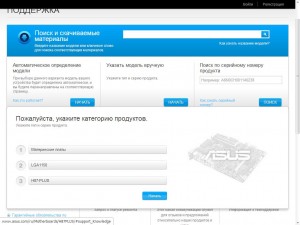
Затем нажимаем на другую кнопку Начать и на новой странице переходим в раздел Скачать. Здесь мы указываем тип и разрядность нашей операционной системы.
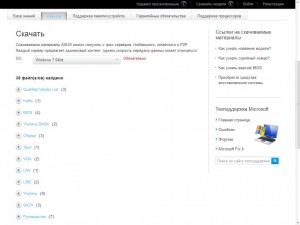
После этого на странице появится список различных драйверов. Выбираем те, которые нам нужны, загружаем и устанавливаем.
Установка драйверов со сборника
Самый быстрый и легкий способ установки драйверов – это установка со сборника. Одним из наиболее популярных сборников драйверов является DriverPack Solution. Эта бесплатная программа, скачать которую можно с сайта Drp.su/ru, в автоматическом режиме выполнит сканирование системы и установит все необходимые драйвера.
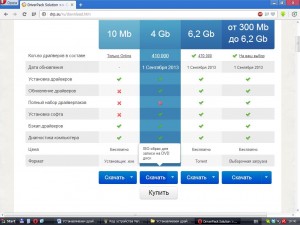
Программа скачивается в виде образа ISO, который затем записывается на DVD диск. Дальше все просто: вставляем диск в привод и активируем автозапуск (если не активен). Также на сайте имеется облегченная версия – она представляет собой программу, которая после установки выполняет сканирование системы и ищет необходимые драйвера в интернете. Однако для ее работы нужно, чтобы был установлен драйвер на сетевую плату. В целом программа DriverPack Solution является превосходной утилитой, помогающей быстро решить проблему с драйверами, однако нельзя гарантировать, что найденные ею драйвера будут абсолютно совместимы с вашим оборудованием и операционной системой. Поэтому при возможности лучше все-таки пользоваться первым способом – загрузка драйверов с официального сайта оборудования.
В обслуживание компьютеров и серверов в Москве входит: выезд работника в вашу контору, тест аппаратуры, монтаж оборудования, настройка ПО оборудования а так же другие услуги.
А если возникла поломка нетбука, мы занимаемся ремонтом ноутбуков.
MyASUS — Служба поддержки ASUS
Эксклюзивная служба поддержки клиентов ASUS — мы обслуживаем наших уважаемых клиентов круглосуточно и без выходных.
«Попробуйте сами! Программное обеспечение эксклюзивной службы поддержки было создано ASUS для предельно внимательного отношения к вам
Хотите приобрести продукты ASUS, но не можете найти ближайший розничный магазин?
Вы приобрели продукт ASUS, и хотите упростить процесс регистрации?
У вас возникли проблемы при использовании вашего продукта ASUS, и вам нужен простой, надежный и быстрый способ связаться с нашим отделом обслуживания клиентов?
Загрузите MyASUS сейчас!
MyASUS позволяет получать информацию о новых продуктах в любое время, где бы вы ни находились, и узнавать о близлежащих местах сервисного обслуживания. Вы можете быстро зарегистрировать продукт, просто сфотографировав его, и получить доступ к таким услугам, как запросы о состоянии процесса ремонта, горячие линии поддержки клиентов, а также к инструкциям по использованию продукта. MyASUS дает ответ на любой крупный и мелкий вопрос, связанный с ASUS.
Абсолютно новые услуги MyASUS!
* Без промедления получайте то, что хотите. Покупайте в Интернете с быстрой доставкой!
* Пользуйтесь услугами выдающейся службы поддержки клиентов. Персонал службы поддержки клиентов доступен в любое время и поможет вам решить проблемы в ходе личного общения!
«
«Основные характеристики:
* Еще более быстрая регистрация продукта! Отсканируйте штрих-код вашего продукта ASUS для его быстрой и легкой регистрации.
* Еще более быстрая связь со службой поддержки клиентов! Сделайте фотографию и отправьте ее в наш отдел поддержки клиентов для немедленного выявления проблемы.
* Огромная база данных по продуктам! Получайте доступ к видеороликам, схемам, спецификациям продуктов и всему прочему, что вам может понадобиться, чтобы лучше узнать ваш продукт ASUS.
* Функция просмотра на карте! Быстро найдите ближайший розничный магазин ASUS.
* Последние новости о продуктах! Получайте последние новости об официальных презентациях продуктах, специальных предложениях и эксклюзивных скидках.
* Есть проблемы с использованием продукта? Спросите у нас! Используйте функцию «Техническая помощь» для получения быстрых ответов от нашего отдела поддержки об использовании ваших продуктов ASUS.
* Создайте список пожеланий! Помечайте закладками и отслеживайте свои любимые продукты при помощи функции «Список пожеланий».
* Социальная сетевая интеграция! Следите за новостями ASUS на Facebook, Twitter, Renren и Weibo и делитесь с друзьями новостями и информацией о продуктах ASUS
«
Поддерживаемые языки:
английский, индонезийский, тайский, вьетнамский, упрощенный китайский, традиционный китайский, русский, корейский, французский, немецкий, турецкий, бразильский португальский, итальянский, испанский, португальский
Рекомендуемые модели:
Для получения наилучших впечатлений от использования мы рекомендуем использовать устройства под управлением ОС Android 4.2 или более поздней версии.
Другие способы связи
Если вы приобрели продукцию Asus, то позвонив по номеру горячей линии 88001002787, вы можете получить консультативную помощь квалифицированных операторов. Кроме этого, для удобства клиентов, в компании предусмотрен ряд альтернативных способов связи. К примеру, можно воспользоваться эксклюзивной службой поддержки, которая функционирует круглосуточно и без выходных.
Также на сайте компании клиенты могут отправить запрос в Службу Технической Поддержки. Специалисты компании оперативно ответят (в течение 48 часов) на все вопросы, связанные с покупкой любого типа оборудования, а также с его функционалом. Стоит отметить, что отправляя запросы в техническую поддержку, связанные с приобретением устройств, необходимо в специальном поле «серийный номер» указать слово «покупка».
- https://vip.asus.com/eservice/cus_suggest.aspx — для России и стран СНГ;
- kz_complaints@asus.com – для Казахстана;
- complaints@asus.ua – для Украины.
Кроме того, контакт с сервисным центром можно осуществлять посредством специального мобильного приложения. С его помощью вы можете приобретать товар в Интернете, оформив быструю доставку, а можете при необходимости воспользоваться службой поддержки клиентов. Специалисты службы доступны пользователям в любое время, помогая им в решении проблем в процессе личного общения.
